临摹视频色彩苹果手机怎么设置 iPhone手机如何打开色彩滤镜设置
iPhone手机是目前市面上最受欢迎的智能手机之一,其拥有丰富的功能和设置选项,其中色彩滤镜设置便是其一,通过临摹视频色彩苹果手机怎么设置的教程,我们可以学习如何打开iPhone手机的色彩滤镜设置,从而调整照片的色彩效果,让照片更加艳丽和生动。色彩滤镜设置不仅可以提升照片的美观度,还可以让我们在拍摄照片时更加有创意和趣味性。如果你也想提升自己的照片处理技巧,不妨尝试一下iPhone手机的色彩滤镜设置,让你的照片更加出彩!
iPhone手机如何打开色彩滤镜设置
方法如下:
1.在打开的iPhone手机设置页面中,点击打开通用
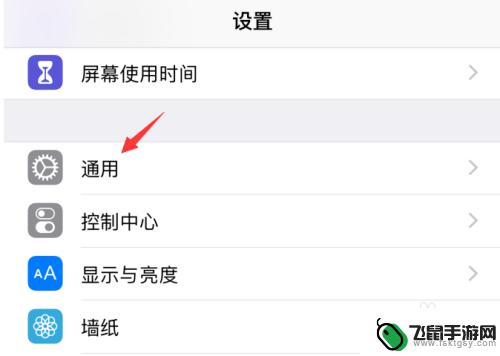
2.在打开的iPhone手机通用设置页面当中,点击打开辅助功能
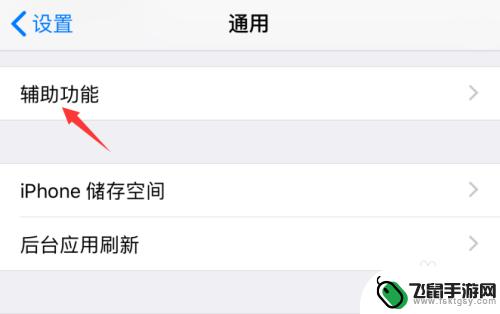
3.在辅助功能设置页面中,点击显示调节
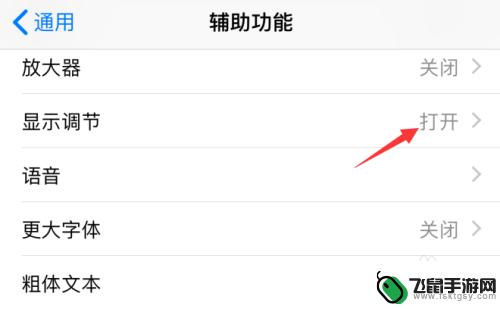
4.这时,直接点击打开箭头所指的色彩滤镜选项
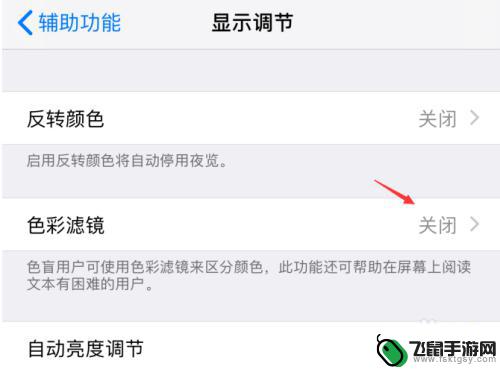
5.随后,点击打开色彩滤镜右侧的开关按钮
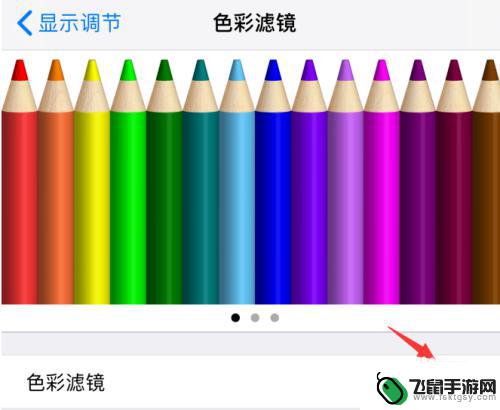
6.这时,页面将出现很多颜色过滤的列表。根据自己的情况,点击选中想要的颜色过滤
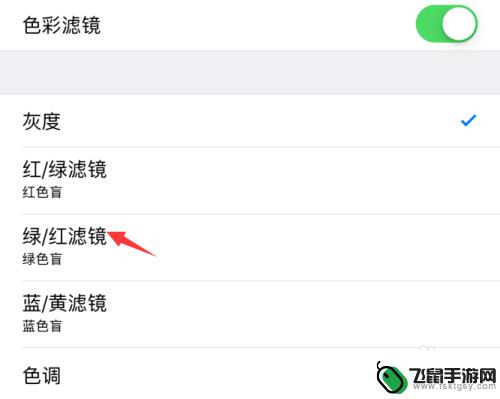
7.这样,苹果iPhone手机的色彩滤镜功能就被设置好了
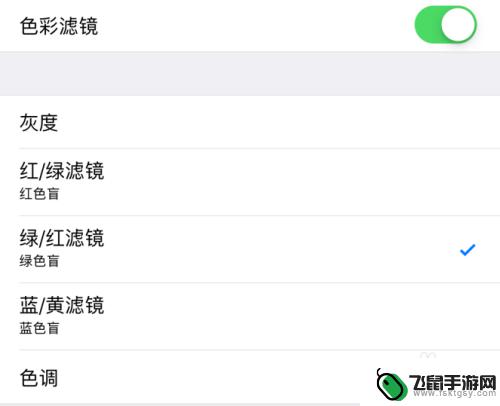
以上是关于如何设置临摹视频色彩苹果手机的全部内容,如果你遇到相同情况,可以按照我的方法来解决。
相关教程
-
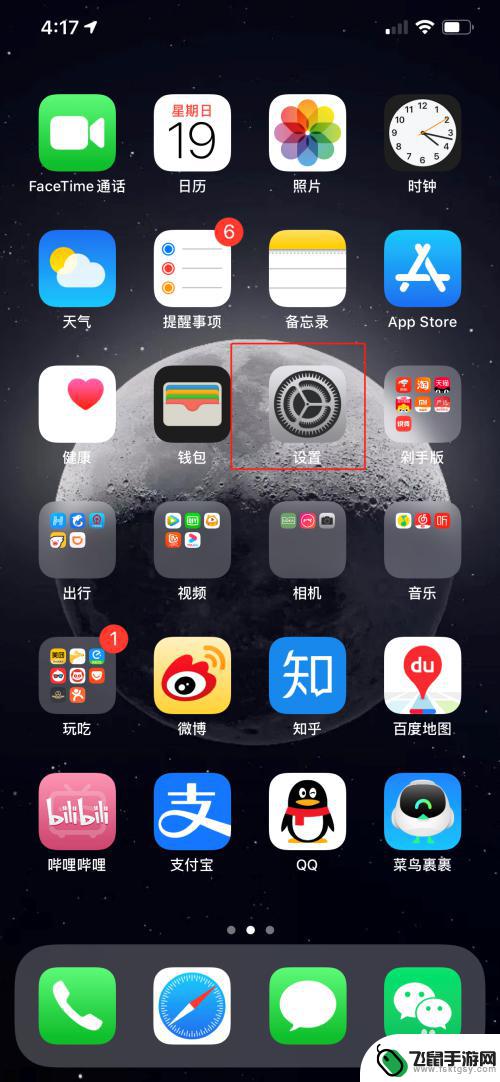 苹果手机改色怎么改 苹果手机色彩滤镜设置方法
苹果手机改色怎么改 苹果手机色彩滤镜设置方法苹果手机作为一款备受欢迎的智能手机,其独特的设计和出色的性能一直受到用户的喜爱,有些用户可能对手机的颜色感到厌倦,想要尝试一些新颜色。苹果手机改色怎么改呢?苹果手机提供了色彩滤...
2024-12-15 13:18
-
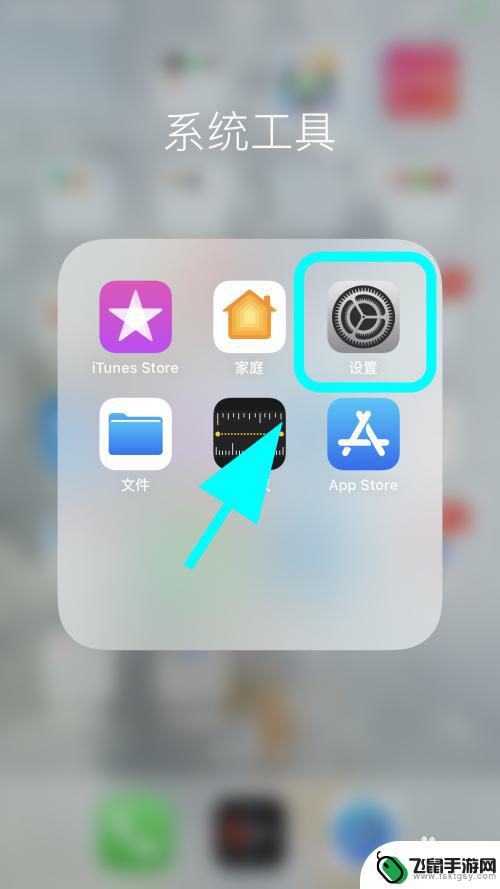 苹果手机色彩怎么取消设置 iPhone苹果手机屏幕黑白变彩色方法
苹果手机色彩怎么取消设置 iPhone苹果手机屏幕黑白变彩色方法苹果手机作为一款备受欢迎的智能手机,其色彩设置一直备受用户关注,有时候我们可能想要将屏幕的色彩变为黑白或者彩色,但不知道具体如何操作。在iPhone手机上,取消色彩设置其实非常...
2024-03-09 15:41
-
 华为手机黑白的如何调彩色 手机屏幕显示变回彩色方法
华为手机黑白的如何调彩色 手机屏幕显示变回彩色方法在日常使用华为手机时,有时候可能会遇到手机屏幕显示为黑白的情况,这种情况通常是由于手机设置中的彩色模式被关闭所致。要将手机屏幕显示变回彩色,只需在手机设置中找到彩色模式选项,打...
2024-10-05 12:14
-
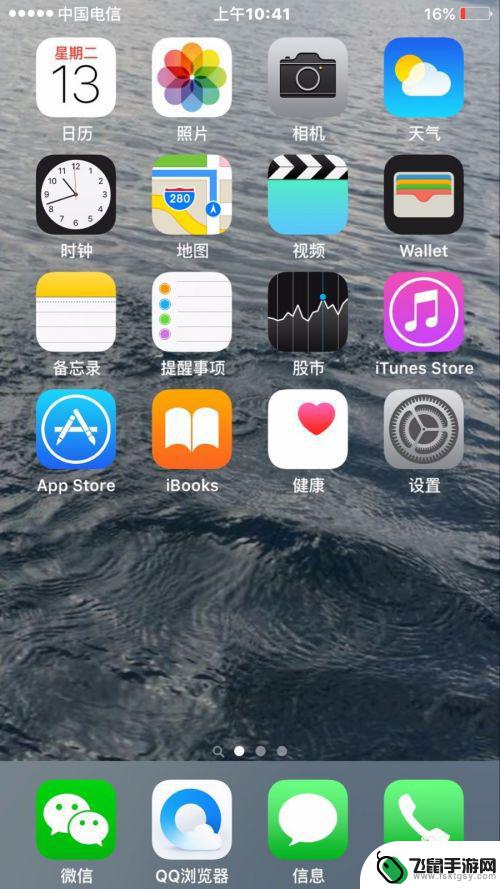 苹果手机如何使用彩信收发 苹果手机如何设置开启彩信功能
苹果手机如何使用彩信收发 苹果手机如何设置开启彩信功能苹果手机作为一款流行的智能手机,除了具备强大的通讯功能外,还拥有丰富的多媒体功能,其中彩信功能便是其中之一,通过设置开启彩信功能,用户可以轻松地收发包含图片、视频和音频等多媒体...
2024-09-14 10:13
-
 怎么设置手机颜色渲染效果 如何调整手机屏幕色彩
怎么设置手机颜色渲染效果 如何调整手机屏幕色彩现代社会中,手机已经成为人们生活中不可或缺的重要工具之一,而手机屏幕的色彩渲染效果则直接关系到用户对图像、视频等内容的感知体验,对于许多用户来说,如何调整手机屏幕的色彩是一个比...
2023-12-16 09:39
-
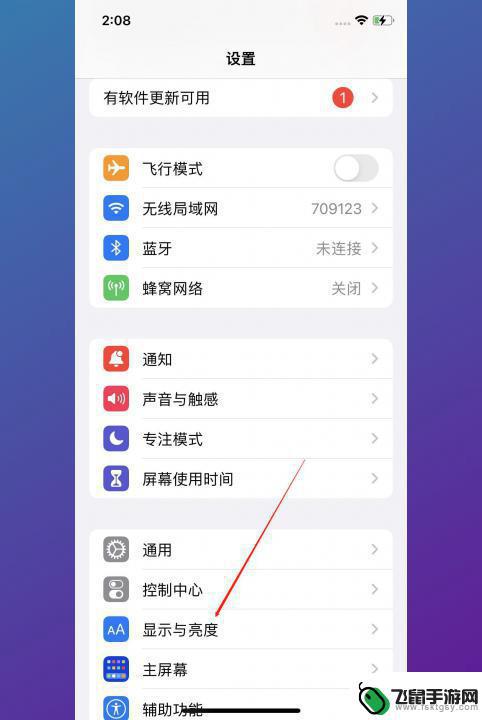 手机怎么成黑白屏怎么办没有色彩 手机屏幕变成黑白色后怎样恢复彩色
手机怎么成黑白屏怎么办没有色彩 手机屏幕变成黑白色后怎样恢复彩色手机怎么成黑白屏怎么办没有色彩,手机屏幕变成黑白色后怎样恢复彩色?这是许多手机用户常常面临的问题,在手机使用过程中,屏幕突然变成黑白色,失去了原本的色彩,不仅影响了视觉体验,也...
2024-01-04 08:36
-
 苹果手机怎样调色彩 苹果手机屏幕色彩调节步骤
苹果手机怎样调色彩 苹果手机屏幕色彩调节步骤苹果手机的屏幕色彩调节功能非常方便实用,用户可以根据自己的喜好和环境光线来调整屏幕的色彩效果,以获得更加舒适和清晰的视觉体验,通过简单的操作步骤,用户可以在设置中找到显示与亮度...
2024-10-28 13:20
-
 手机画爱心如何设置成彩色 oppo手机画爱心设置方法
手机画爱心如何设置成彩色 oppo手机画爱心设置方法在现代社交网络时代,手机不仅是我们日常生活中必不可少的工具,也成为了表达爱意的一种方式,而在oppo手机上,如何将画爱心设置成彩色呢?下面就让我们来了解一下oppo手机画爱心的...
2024-10-29 08:16
-
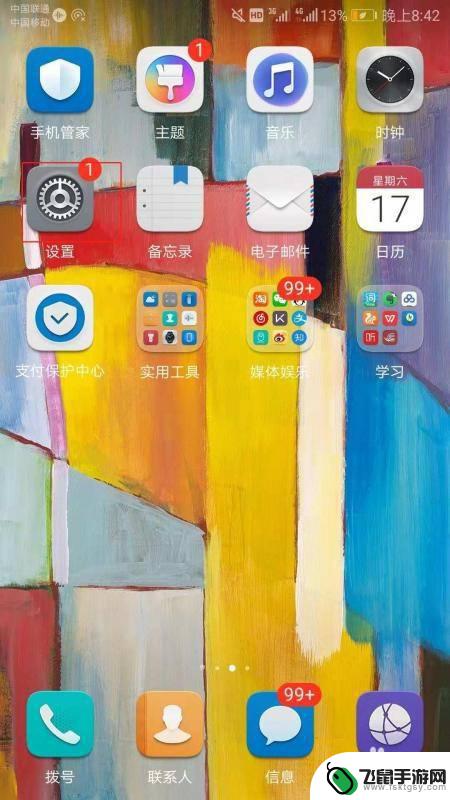 安卓手机显示红色怎么设置 手机屏幕颜色怎么调
安卓手机显示红色怎么设置 手机屏幕颜色怎么调在使用安卓手机时,有时候我们可能会想要调整手机屏幕的颜色,比如想要将屏幕显示为红色,那么该如何设置呢?其实很简单,只需要进入手机的设置界面,找到屏幕显示选项,然后选择色彩调节或...
2024-10-29 10:42
-
 如何设置苹果深色壁纸手机 iPhone深色外观如何设置暗墙纸
如何设置苹果深色壁纸手机 iPhone深色外观如何设置暗墙纸苹果手机的深色外观在近年来备受用户喜爱,而设置一款深色壁纸更是能够提升手机的整体视觉效果,对于iPhone用户来说,如何设置暗色壁纸也成为了一个备受关注的话题。通过选择合适的深...
2024-09-04 10:28
热门教程
MORE+热门软件
MORE+-
 漫熊漫画app官方版
漫熊漫画app官方版
17.72M
-
 flex壁纸安卓新版
flex壁纸安卓新版
13.66MB
-
 菜谱食谱烹饪app
菜谱食谱烹饪app
15.09MB
-
 学而通早教app
学而通早教app
15MB
-
 星星动漫
星星动漫
53.87M
-
 小鸟壁纸安卓版
小鸟壁纸安卓版
19.82MB
-
 恋鹅交友最新版
恋鹅交友最新版
41.77M
-
 365帮帮免费软件
365帮帮免费软件
91.9MB
-
 Zoom5.16app手机安卓版
Zoom5.16app手机安卓版
181.24MB
-
 紫幽阁去更软件app
紫幽阁去更软件app
20.70MB